Chrome浏览器如何开启沉浸式阅读模式?
Hello!大家好,我是阿广,今天小编来分享一下“Chrome浏览器如何开启沉浸式阅读模式?”这篇文章,我们每天分享有用的知识,下面小编就来分享一下吧,大家一起来学习吧!(⊃‿⊂)
原料/工具
无
方法/步骤
第1步
升级Chrome到最新版本
参考下面文章"如何离线安装Chrome最新版本或某一特定版本?",将Chrome升级到最新版本。
第2步
安装简悦 - SimpRead扩展程序
简悦是一款适合于Chrome 的沉浸式阅读扩展程序,作者适配了 160+个网站,并且生成适合中文阅读习惯的沉浸式页面。经笔者测试,该扩展程序的阅读体验非常好,而且作者还在持续更新中,以适配更多的网站。参考下面文章"如何离线安装Chrome插件?",离线安装"简悦 - SimpRead"扩展程序。
扩展评分:4.93 (190人评价)
当前版本:1.0.3
更新日期:2017-09-02
下载路径:http://pan.baidu.com/s/1dEJswnB
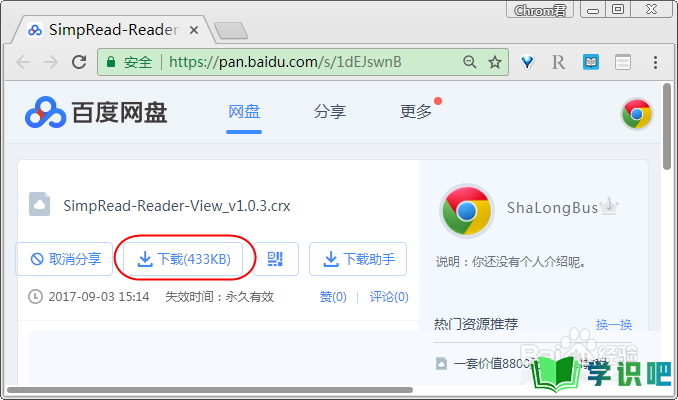
第3步
使用简悦扩展程序进行沉浸式阅读
如果简悦支持当前浏览的网站,则简悦的扩展程序图标会变成红色。点击简悦扩展程序图标后,就可以在阅读模式中浏览当前网页了。鼠标移动到"..."图标上面,可以显示出更多的控制选项,可以控制排版方式、字体大小、字体样式、文章分享、导出到pdf、保存为稍后阅读、以及功能设置等。
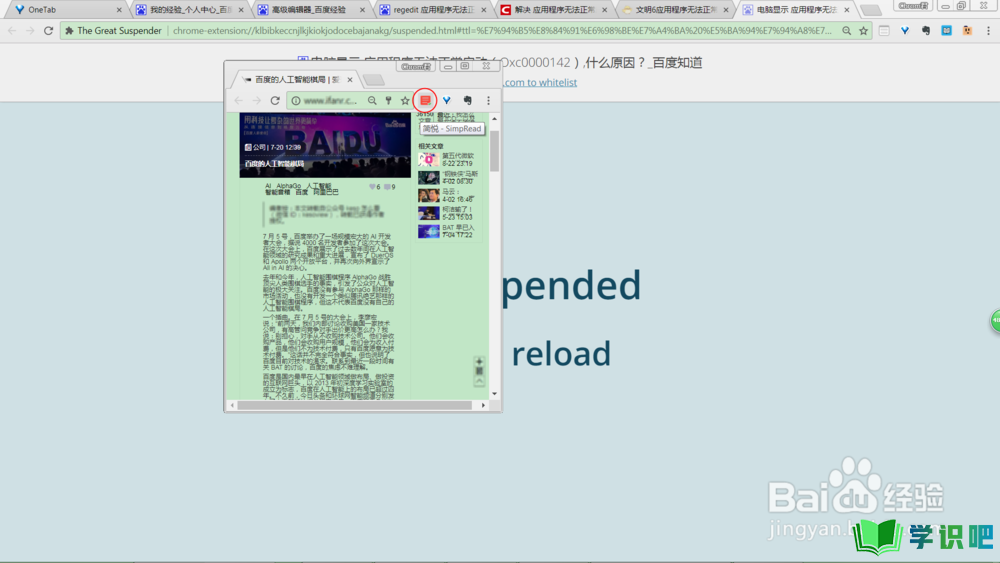
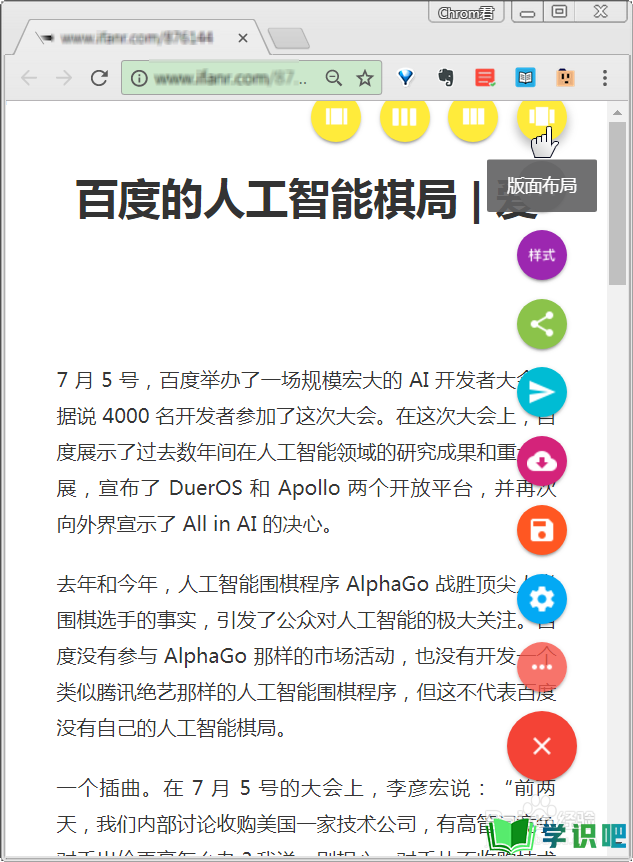
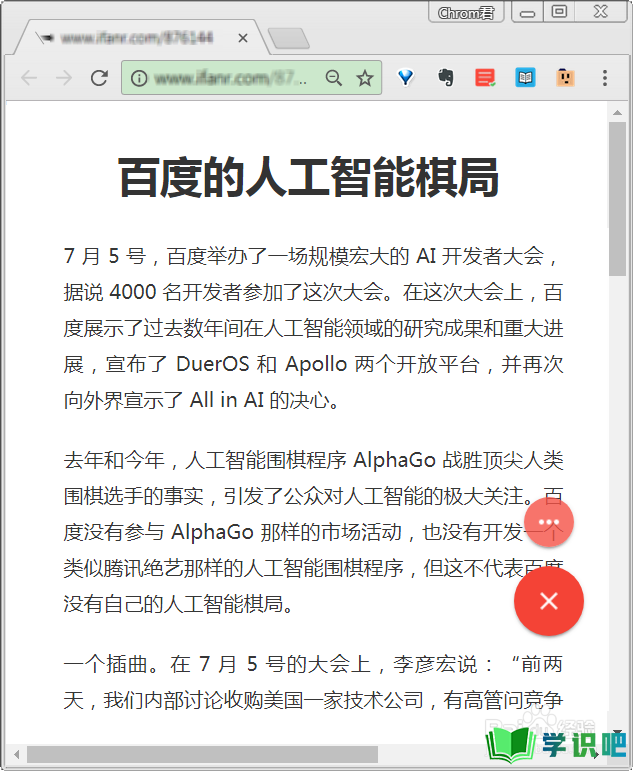
第4步
启用简悦自动进入阅读模式
点键单击简悦扩展程序图标,在弹出菜单中选择"选项",打开简悦设置功能,按下图所示,开启自动进入阅读模式。该选项是一个实验性的功能,如果出现了影响阅读的问题,可以关闭该功能。
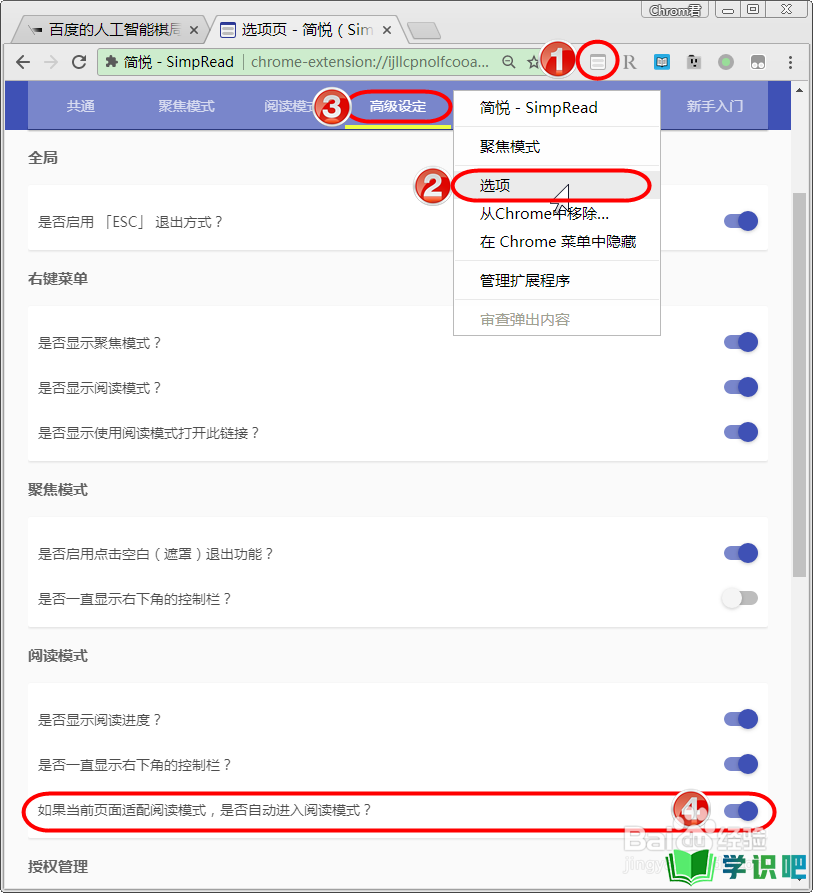
第5步
安装Just Read扩展程序
有很多网站是简悦不支持的,此时就可以尝试下Just Read扩展程序。Just Read也是一款Chrome 沉浸式阅读的扩展程序,功能比较简悦简单地多。它可以移除用户不需要关注的内容,如:网站样式、广告、内容评论等内容,让你可以将注意力集中在文章的内容上面。对于有CSS开发能力的人,还可以添加或修改自已的样式,以便有更好的阅读体验。值得一提地是,该扩展程序的作者还在持续的更新该扩展程序,值得大家安装使用。参考下面文章"如何离线安装Chrome插件?",离线安装"Just Read"扩展程序。
扩展评分:4.72 (345人评价)
当前版本:1.1.2
更新日期:2017-08-28
下载路径:http://pan.baidu.com/s/1miMIjck
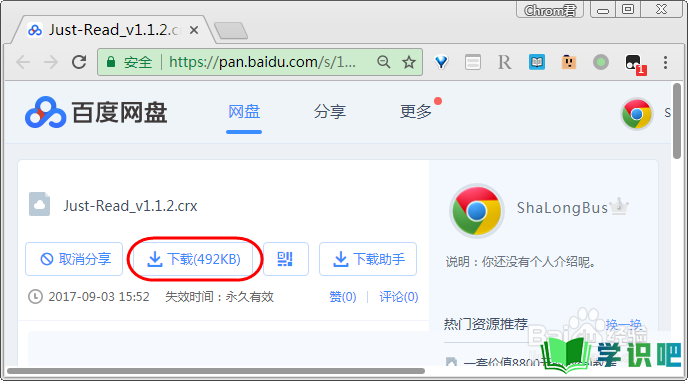
第6步
使用Just Read进行沉浸式阅读
点击Just Read扩展程序图标后,就可以在阅读模式中浏览当前网页了。Just Read会记住你的选择,下次再浏览该网站的文章时,会自动进入Just Read阅读模式。
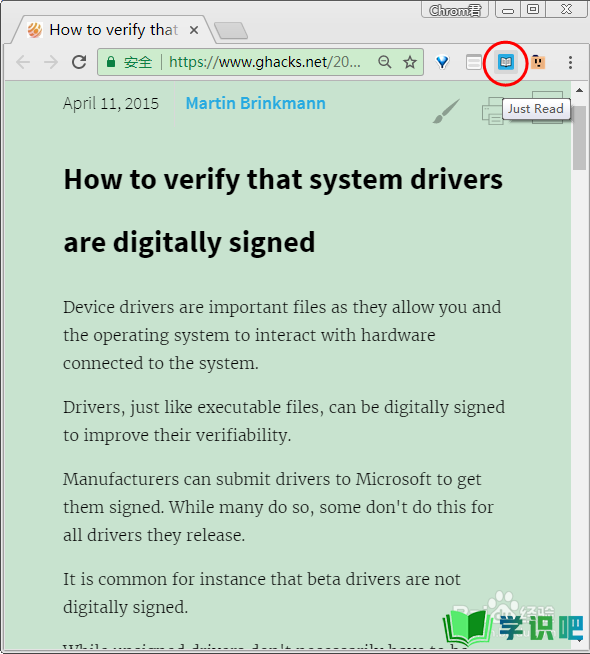
第7步
启用Just Read自动进入阅读模式
点键单击Just Read扩展程序图标,在弹出菜单中选择"选项",打开Just Read设置功能,按下图所示,将需要自动进入阅读模式的网站加入到"Auto-run domain list"中,保存后就可以开启该网站网页自动进入阅读模式功能。
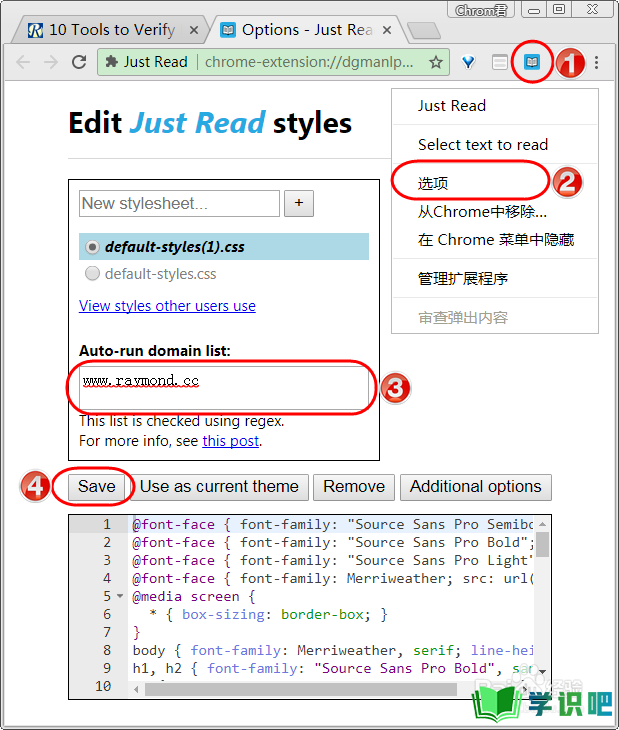
温馨提示
以上就是“Chrome浏览器如何开启沉浸式阅读模式?”的全部内容了,小编已经全部分享给大家了,希望大家能学到新的知识!最后,小编希望以上分享的内容对大家有所帮助,如果觉得还不错就给小编点个赞吧!(⊃‿⊂)
